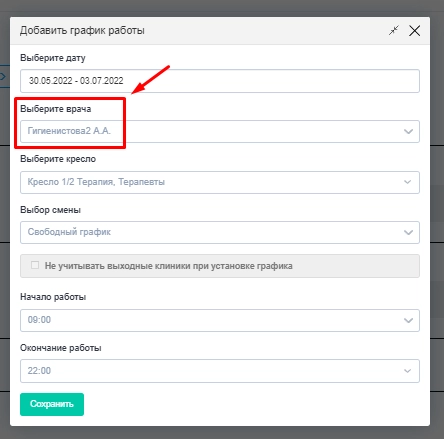Настройка графика работы врача (новый)
Настройка графика работы врача на день через обновленный функционал
Перейдите в пункт меню «Настройки».
Выберите вкладку «Расписание», затем пункт «График работы врачей (Новый)».
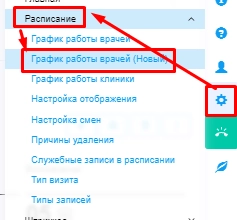
Открывается график работы врачей, который следует заполнить.
Важно! При создании нового врача в группе пользователей его ФИО автоматически появится на странице «График работы врачей», далее Администратор самостоятельно сможет сформировать его график работы.
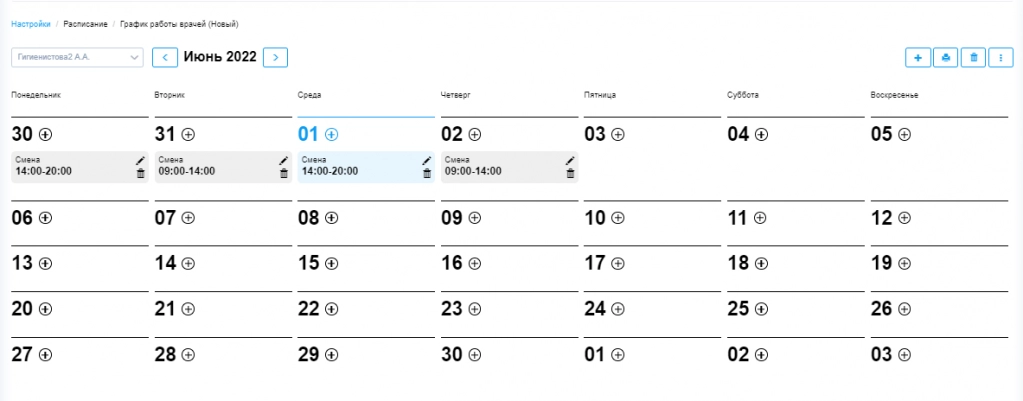
Установить график работы врача можно двумя способами.
Первый способ – нажать на кнопку «+» вверху страницы и откроется форма добавления графика работы
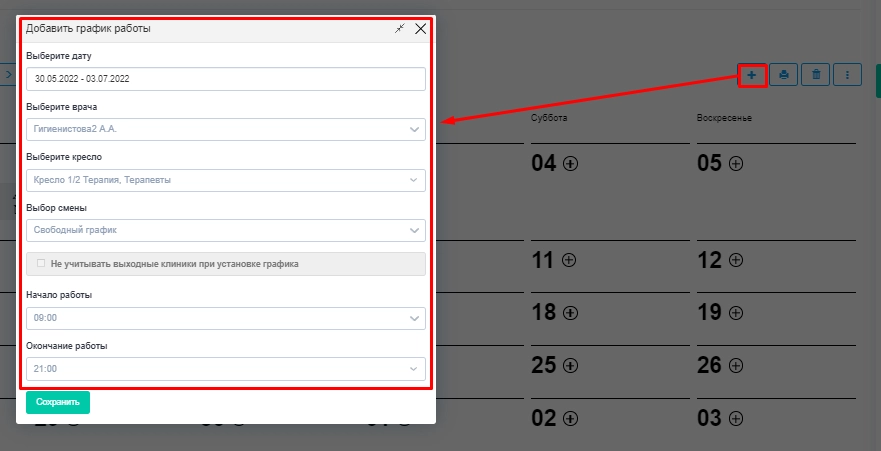
Второй способ – в поисковой строке выбрать нужного врача, нажать на кнопку «+» в необходимой ячейке таблицы. После этого откроется форма добавления графика работы
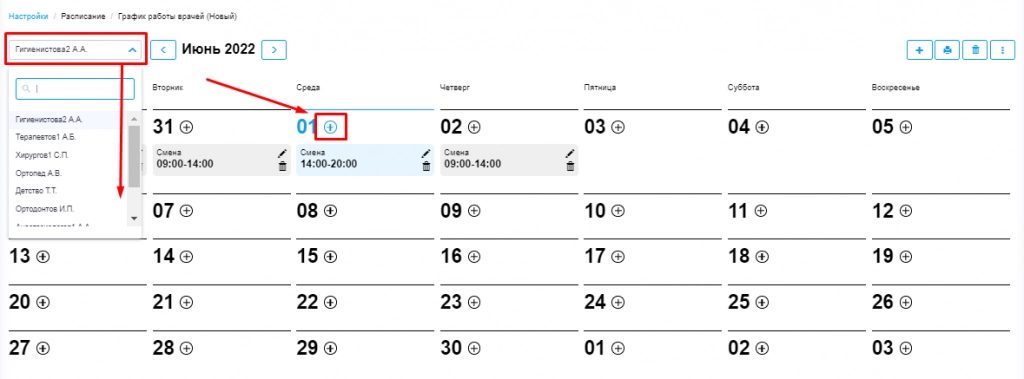
В обоих случаях форма заполнения окна добавления графика работы одинаковая. Необходимо:
- указать период для установки графика
- выбрать врача (если не был выбран раннее при фильтрации)
- выбрать кресло (по умолчанию системой предлагается кресло, привязанное к отделению выбранного врача)
- выбрать смену. Возможно установить одинаковую смену для выбранных дат или индивидуально настроенную с разным временем
- указать временной интервал начала и окончания работы
Сохранить внесенные данные.
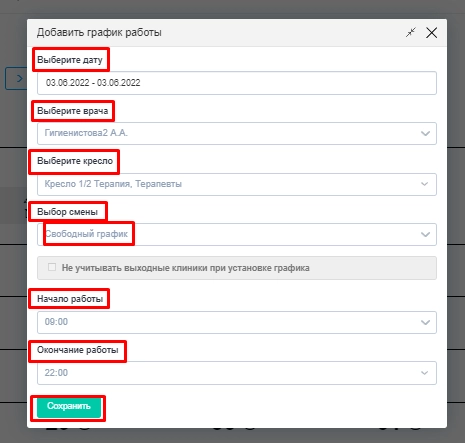
-
Настройка рабочего дня.
При установке графика работы врача на день в открывшейся форме добавления после заполнения строк выбора даты, врача и кресла необходимо в строке «Выбор смены» выбрать «Свободный график» и в строках установки временного интервала выбрать нужное время работы врача на этот день. После сохранения, настроенный график работы отображается в таблице
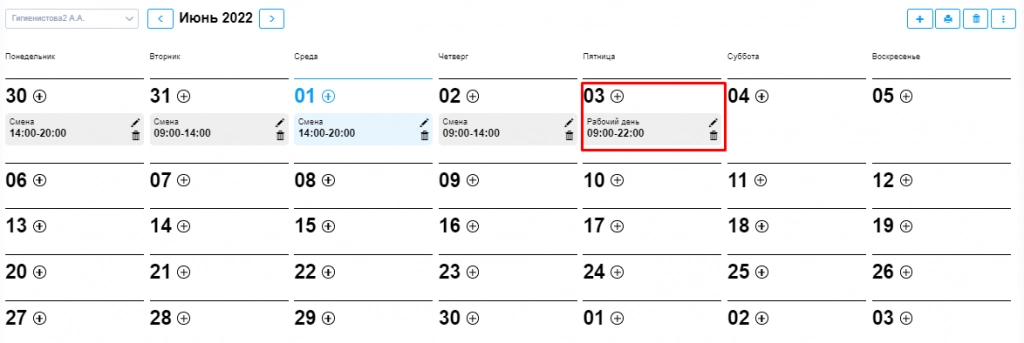
Готово.
-
Настройка интервального графика
При установке смены врача на день в открывшейся форме добавления после заполнения строк выбора даты, врача и кресла необходимо в строке «Выбор смены» выбрать из списка необходимую смену.
Внимание! Для отображения смены для выбора необходимо наличие настроенных смен в разделе Настройки – Расписание – Настройка смен
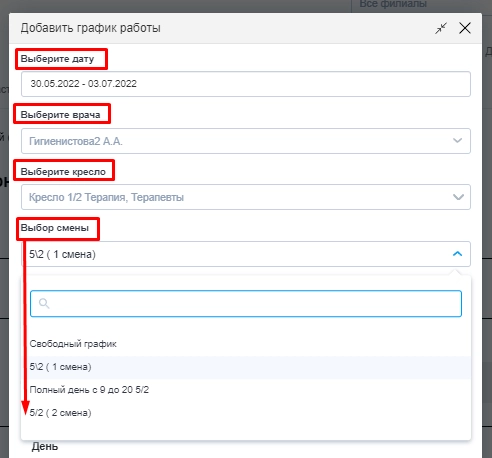
После выбора смены, ниже будет отображаться информация по смене с указанием времени работы.
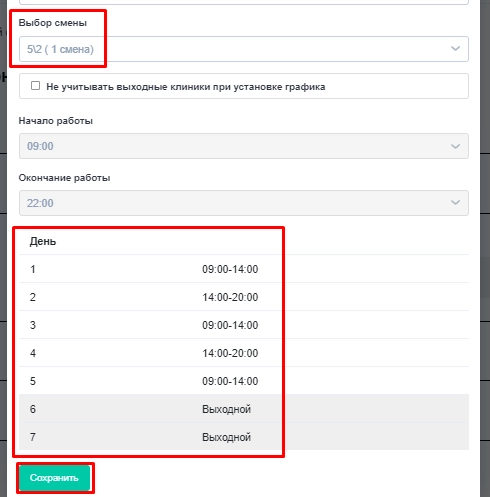
После сохранения, настроенный график работы отображается в таблице
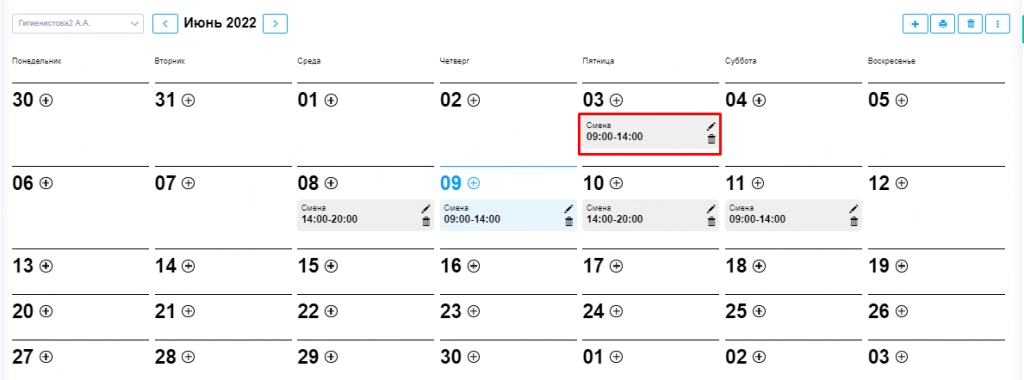
Готово.
Внимание! Выбранный в окне фильтрации врач
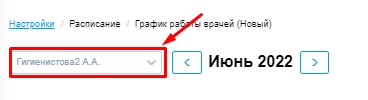
будет автоматически отображаться при добавлении графика работы. В окне добавления сохраняется возможность изменения врача для установки графика работы.